Hướng dẫn chuyển đổi định dạng HEIC sang JPG đơn giản
Nội dung bài viết
Người dùng hệ điều hành IOS được hưởng lợi từ khả năng tiết kiệm dung lượng nhờ định dạng ảnh HEIC độc quyền của Apple. Tuy nhiên, định dạng này cũng gây ra không ít khó khăn trong quá trình sử dụng. Bài viết này từ Tripi sẽ chia sẻ cách chuyển đổi HEIC sang JPG một cách dễ dàng.

1. Sử dụng phần mềm Offline
Nhiều công cụ chuyển đổi HEIC sang JPG tồn tại nhược điểm như tốc độ chậm và giới hạn số lượng ảnh. Tuy nhiên, iMazing HEIC Converter nổi bật với khả năng chuyển đổi miễn phí, nhanh chóng và hiệu quả, mang lại trải nghiệm tối ưu cho người dùng.
Trang chủ: https://imazing.com/
Bước 1: Chuẩn bị các tệp HEIC cần chuyển đổi và lưu chúng trong một thư mục. Tiếp theo, kéo và thả các tệp HEIC vào phần mềm iMazing Converter để bắt đầu quá trình chuyển đổi.
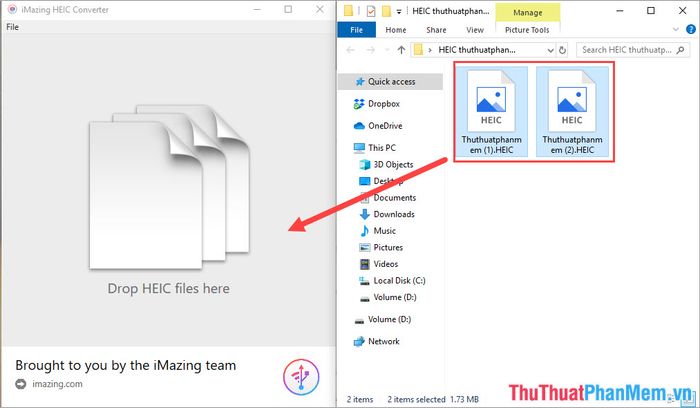
Bước 2: Khi các tệp HEIC đã được tải lên, bạn có thể điều chỉnh chất lượng hình ảnh đầu ra bằng cách chọn mức độ phù hợp tại mục Quality.
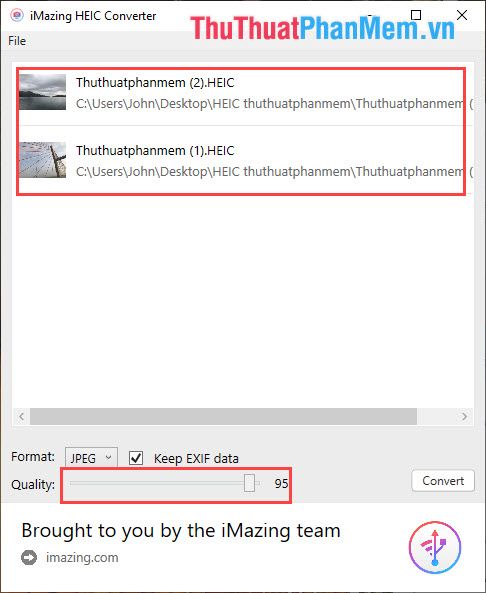
Bước 3: Chọn định dạng đầu ra tại mục Format, với hai tùy chọn chính là PNG và JPEG (JPEG là tên đầy đủ của định dạng JPG).
Sau khi hoàn tất các thiết lập, bạn chỉ cần nhấn chọn Convert để bắt đầu quá trình chuyển đổi.
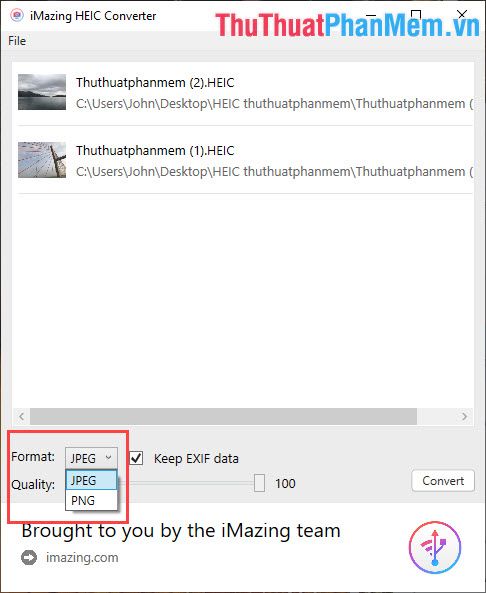
Bước 4: Phần mềm sẽ tự động thực hiện chuyển đổi định dạng từ HEIC sang JPEG một cách nhanh chóng và hiệu quả.
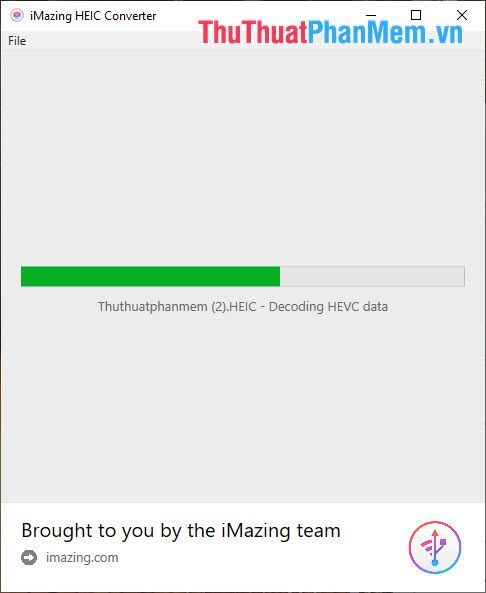
Kết quả thu được là những hình ảnh chất lượng cao với định dạng JPEG, tương thích ngay lập tức với hệ thống Windows (vốn không hỗ trợ định dạng HEIC).
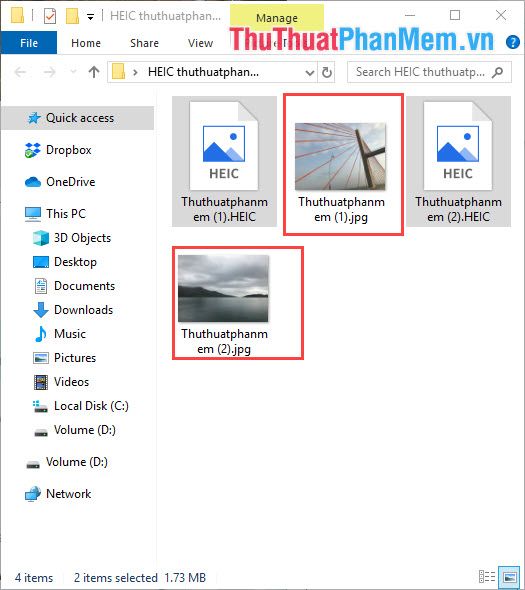
2. Sử dụng công cụ chuyển đổi trực tuyến
Trang chủ: https://heictojpg.com/
Đây là công cụ chuyển đổi HEIC sang JPG trực tuyến miễn phí, tốc độ chuyển đổi phụ thuộc vào chất lượng kết nối mạng của bạn.
Bước 1: Nhấn chọn Choose (dấu +) để tải lên các tệp HEIC cần chuyển đổi (hỗ trợ chọn nhiều tệp cùng lúc).

Bước 2: Hệ thống sẽ tự động xử lý và chuyển đổi các tệp HEIC thành định dạng JPG một cách nhanh chóng.
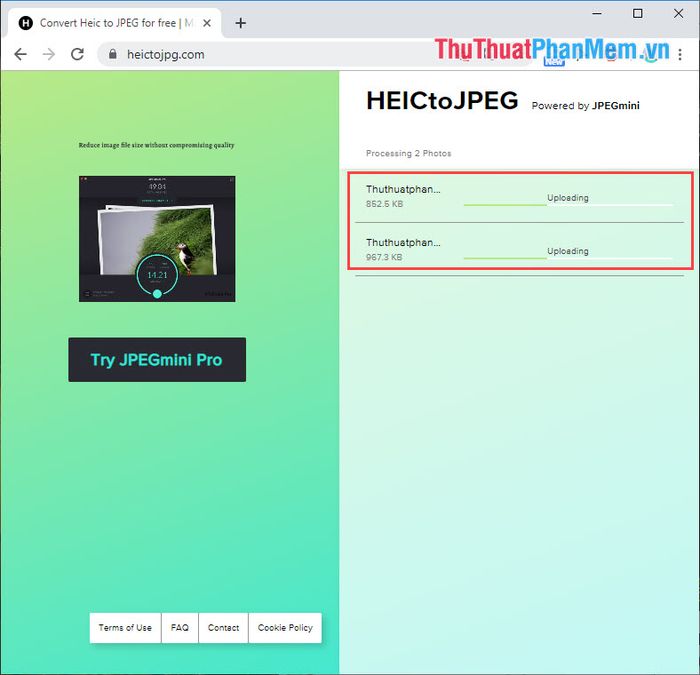
Bước 3: Sau khi quá trình chuyển đổi hoàn tất, bạn chỉ cần tải các tệp JPG về máy tính của mình.
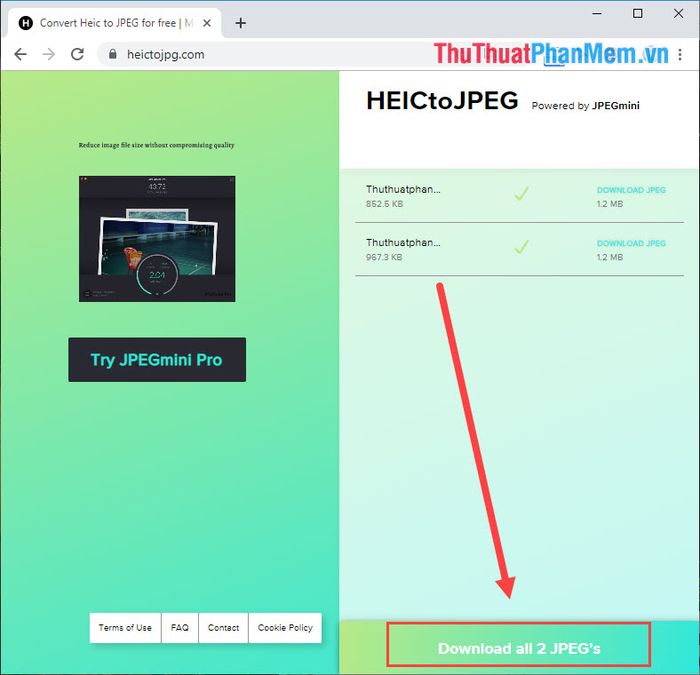
Lưu ý: Định dạng JPG còn được biết đến với tên gọi khác là JPEG.
Như vậy, Tripi đã hướng dẫn bạn cách chuyển đổi định dạng HEIC sang JPG một cách nhanh chóng và hiệu quả. Chúc bạn thực hiện thành công!
Có thể bạn quan tâm

Top 4 quán lẩu cá ngon nhất ở quận Long Biên, Hà Nội

Có bao nhiêu loại tẩy da chết từ Organic Shop và liệu chúng có thực sự hiệu quả?

Top 5 địa chỉ nối mi đẹp và chất lượng nhất tại Thái Bình

iPhone 6 cũ Like New: Lựa chọn khôn ngoan hay không?

Khám phá 8 Tiệm bánh sinh nhật ngon nhất tại Thái Bình - Tripi


